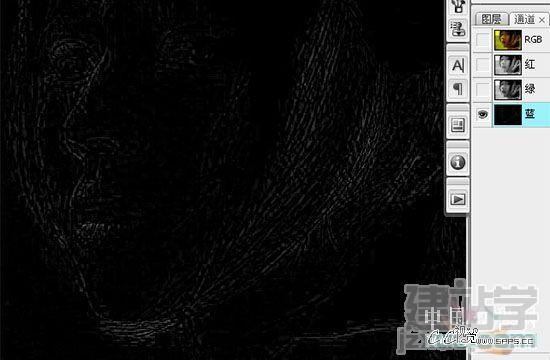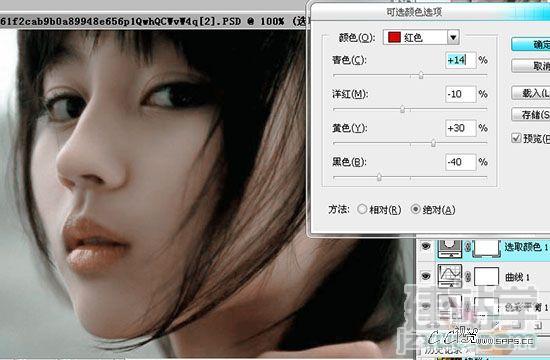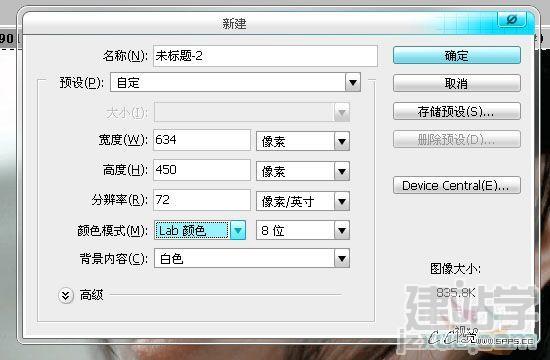|
简介:原图素材由于偏色太严重。几乎不太可能修复。作者正是看到这点不去修复,而是尽量去美化照片。大致的美化过程。先把图片的色调单色化,然后再慢慢调整色彩的层级及对比,部分位置适当的上色处理。最后加上一些装饰效果如睫毛,头发等即可完成美化工作。
原图
最终效果
1、这张图严重偏黄,在通道可以看出,蓝通道几乎没有有用的信息。还原这张图几乎是不可能的了,所以我们尽量来美化它。
2、既然蓝通道没什么信息,只好用绿通道代替蓝通道,快捷键 "ctrl+2" 使绿通道为编辑状态 (CS4 中,快捷键是 "ctrl+4".当然,也可以用鼠标左键点击绿通道)"ctrl+A" 全选 , "ctrl+C" 复制,然后 "ctrl+3" 使蓝通道为编辑状态 , "ctrl+V" 把绿通道的信息复制粘贴到蓝通道里。
3、可以看到,复制通道过后,人物的肤色变得深洋红。而一般肤色是偏向橘黄或黄色带点红的,背景的颜色也显得偏暗,所以之后就需要慢慢调色。
4、加个"色彩平衡"调整层,降低下洋红 [中间调: 0, +18, +7 . 数值仅参考,以下中括号内的数值皆为参考,自己可按实际情况尝试。
5、加"曲线"调整层,把暗的地方提亮点。
6、加"可选颜色"调整层,重点把肤色红色部分,调黄调亮,向正常肤色靠拢[ +14, -10, +30, -40 ]。
7、这样,颜色得到了部分改善,不过还显得不够鲜艳亮丽。
8、新建一个空白图层,"ctrl+alt+shift+E" 盖印可见图层。
"ctrl+A" 全选 , "ctrl+C" 复制,"ctrl+N" 新建个文档,把"颜色模式"那换为 "LAB 颜色"。
"ctrl+V" 粘贴。
在新文档中,加个 "色阶" 调整层,把 "明度"通道 中间的小三角向左边拉点(或者在下面的数字框输入需要的数字),以提亮画面 [明度: 13, 1.45, 243],在 "a" "b" 通道,则是把两边的小三角向中间拉,令颜色鲜艳些 [ a: 40, 1.01, 215 ; b: 50, 1.01, 205]。
盖印可见图层,然后复制粘贴到原来那个 "RGB 颜色" 模式 的文档里。(在 LAB模式 下这样调色阶,虽然可以加强颜色,不过容易有色斑或杂色出现,可以用 "滤镜"-"杂色"-"减少杂色",把色斑部分处理下)
9、背景比较偏黄,我希望能偏蓝一些,以便和人物颜色拉开点层次,再切到 "LAB 颜色" 的那个文档,就在第8步原来那个"色阶"调整层中,把 "a" "b" 那2个通道的中间小三角,向右边拉点,使画面颜色 绿 蓝 些 [ a: 40 , 0.99 , 215 ; b: 50 , 0.98 , 205]
盖印可见图层,复制粘贴到那个 "RGB 颜色"模式的文档里。(图层不透明度我只设置了50%)添加个"蒙版",擦掉不需要的区域。
(责任编辑:admin) |